Ha túl sokszor írta be helytelenül az iCloud biztonsági kódot
A cikk bemutatja, hogy mi a teendő, ha elfelejtette az iCloud-kulcskarika iCloud biztonsági kódját.
Ha mostanában kapcsolta be a kétlépéses hitelesítést, akkor előfordulhat, hogy meg kell adnia egy iCloud biztonsági kódot ahhoz, hogy bejelentkezzen az iCloud szolgáltatásba. A bejelentkezést követően készüléke megbízhatóvá válik, és nem kell megadnia iCloud biztonsági kódot az iCloud-kulcskarika használatához.
Ha túl sokszor helytelenül adja meg az iCloud biztonsági kódot az iCloud-kulcskarika használatakor, a rendszer letiltja az iCloud-kulcskarikát az adott készüléken, és törli az iCloudban tárolt kulcskarikát. Ilyen esetben az alábbi üzenetek egyike jelenhet meg:
„A biztonsági kód túl sokszor lett hibásan megadva. Hagyja jóvá ezt az iPhone-t egy másik eszközről az iCloud-kulcskarikával. Ha nincs elérhető eszköze, állítsa vissza az iCloud-kulcskarikát.”
„Az iCloud biztonsági kódja túl sok alkalommal lett megadva. Engedélyezze ezt a Macet egy másik olyan eszközről, amely az iCloud-kulcskarikát használja. Ha nincs elérhető eszköze, állítsa vissza az iCloud-kulcskarikát.”
Ha Önnél van egy olyan jóváhagyott készülék, amely az iCloud-kulcskarikát használja
Létrehozhat egy új iCloud biztonsági kódot egy másik készüléken, ha azon is az adott iCloud-kulcskarikát használja.
iOS 12 vagy korábbi rendszerű iPhone, iPad vagy iPod touch készülék esetében:
Koppintson a Beállítások > [az Ön neve] > iCloud > Kulcskarika > Haladó menüpontra.
Koppintson a Biztonsági kód módosítása elemre.
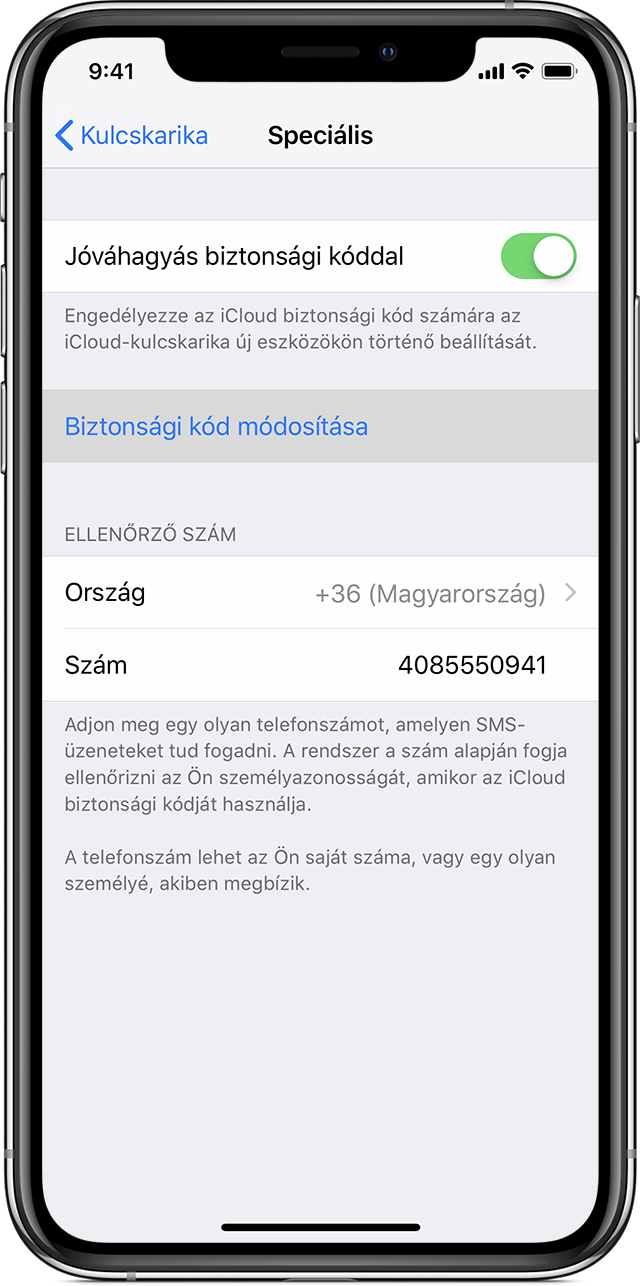
Adja meg Apple ID azonosítójának jelszavát.
Adja meg az új iCloud biztonsági kódot.
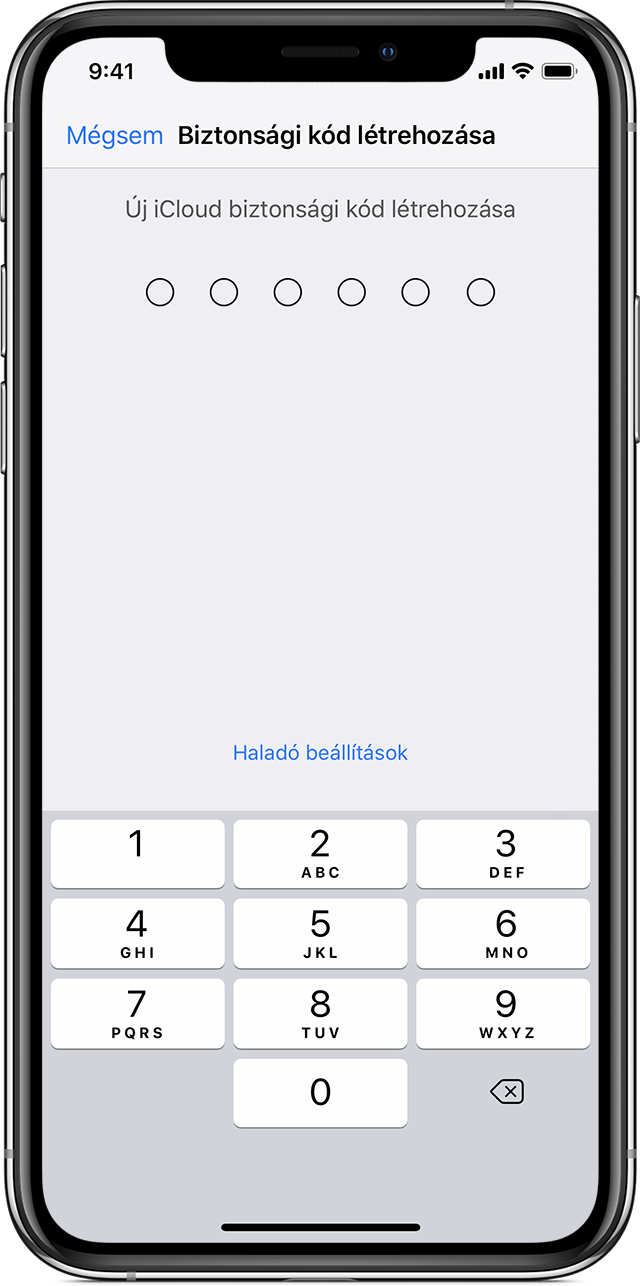
Mojave vagy korábbi operációs rendszerű Mac esetén:
Válassza ki az Apple menü > Rendszerbeállítások menüpontot, majd kattintson az iCloud ikonra.
Kattintson a Kulcskarika elem melletti Beállítások gombra.
Kattintson a Biztonsági kód módosítása gombra, majd adjon meg egy új iCloud biztonsági kódot.
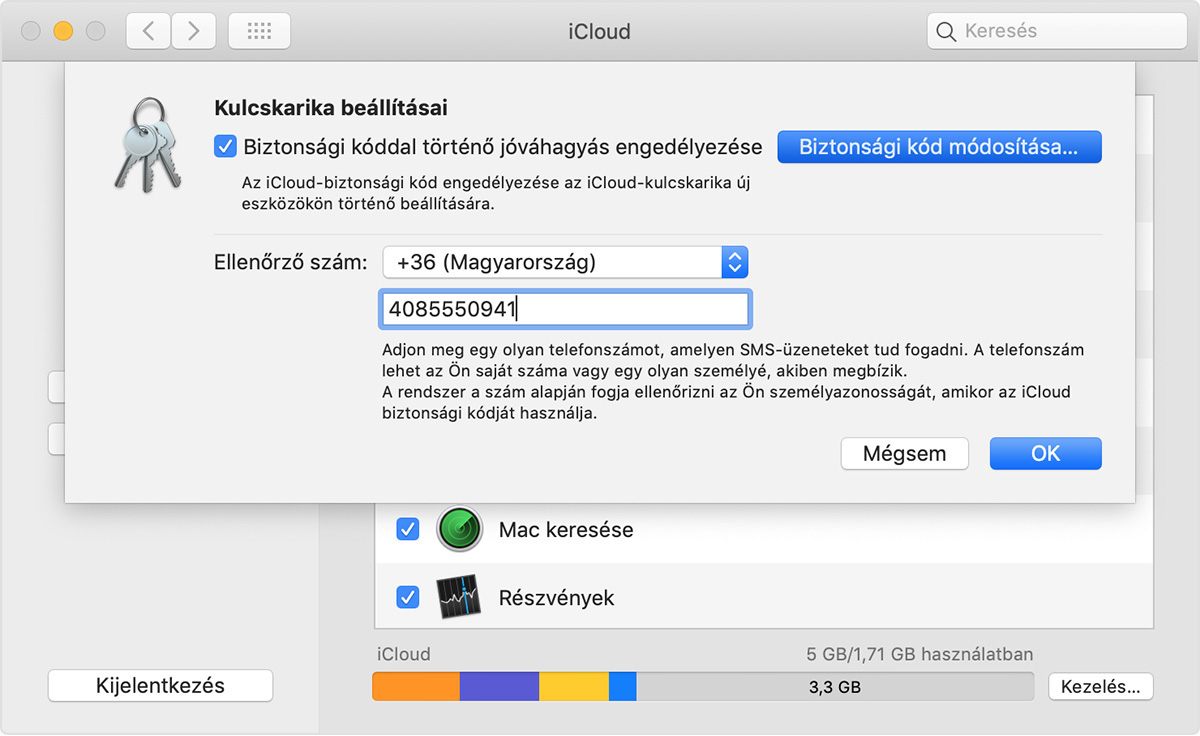
Hozzon létre egy új iCloud-kulcskarikát azon a készüléken, amelyen le van tiltva az iCloud-kulcskarika – a kulcskarika tartalmazni fogja a másik készüléken tárolt felhasználónevet, jelszót és egyéb kulcskarikaelemeket:
Az iOS 12 vagy korábbi rendszert használó iPhone, iPad vagy iPod touch készüléken: Koppintson a Beállítások > [az Ön neve] > iCloud > Kulcskarika menüpontra, és kapcsolja be az iCloud-kulcskarikát.
Macen: Válassza ki az Apple menü > Rendszerbeállítások menüpontot. Kattintson az iCloud ikonra, majd jelölje be a Kulcskarika jelölőnégyzetet.
Ekkor egy jóváhagyásra felszólító értesítés jelenik meg azon a készülékén, amelyen létrehozta az új iCloud biztonsági kódot. Hagyja jóvá, hogy az új iCloud-kulcskarika a készülékre kerüljön.
Ha nincs Önnél olyan készülék, amely az iCloud-kulcskarikáját használja
Az alábbi lépéseket követve állíthatja vissza az iCloud-kulcskarikát.
iOS 12 vagy korábbi rendszerű iPhone, iPad vagy iPod touch készülék esetében:
Koppintson a Beállítások > [az Ön neve] > iCloud > Kulcskarika menüpontra, és kapcsolja be az iCloud-kulcskarikát. Ekkor felszólítást kaphat Apple ID-jelszavának megadására.
Amennyiben a fiókot kétlépéses hitelesítéssel védi, koppintson a Visszaállítás biztonsági kóddal lehetőségre. Ha nem használ kétlépéses hitelesítést, a Jóváhagyás biztonsági kóddal lehetőségre koppintson.
Koppintson az Elfelejtette a kódot? elemre.
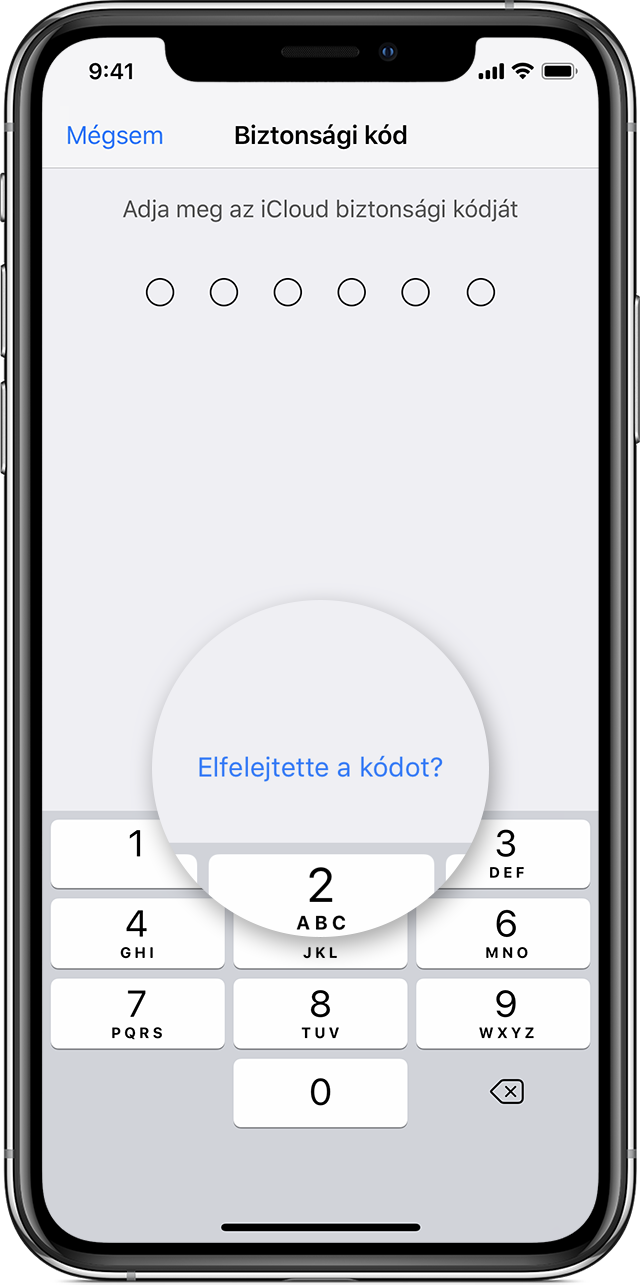
Az iCloud-kulcskarika visszaállítása elemre koppintva cserélje le az iCloudban tárolt kulcskarikát a készülékén lévő iCloud-kulcskarikára.
Koppintson a Visszaállítás gombra a megerősítéshez.
A képernyőn megjelenő lépéseket követve hozzon létre egy új iCloud biztonsági kódot.
Mojave vagy korábbi operációs rendszerű Mac esetén:
Válassza ki az Apple menü > Rendszerbeállítások lehetőséget.
Kattintson az iCloud ikonra, majd jelölje be a Kulcskarika jelölőnégyzetet. Ekkor felszólítást kaphat Apple ID-jelszavának megadására.
Kattintson a Kód használata elemre, majd válassza ki az Elfelejtette a kódot? elemet, amikor felszólítást kap az iCloud biztonsági kód megadására.
A Kulcskarika visszaállítása elemre kattintva cserélje le az iCloudban tárolt kulcskarikát a készülékén lévő iCloud-kulcskarikára.
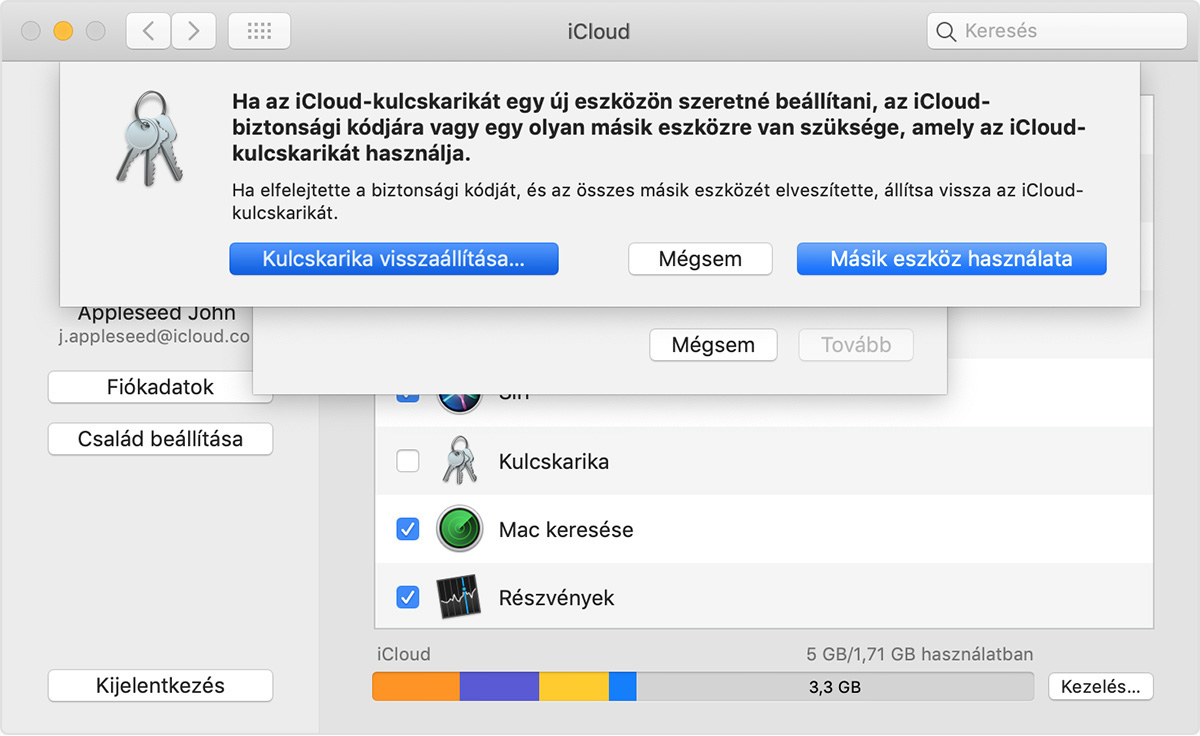
Kattintson az iCloud-kulcskarika visszaállítása gombra a művelet megerősítéséhez.
A képernyőn megjelenő lépéseket követve hozzon létre egy új iCloud biztonsági kódot.